W Internecie dostępnych jest wiele języków, które wymagają pomocy, jeśli chcesz je zrozumieć. Wiele przeglądarek automatycznie przetłumaczy wszystkie inne języki. Nawet Google pozwala zmienić język w Google Chrome na angielski lub dowolny inny język w zależności od potrzeb. Zobaczmy szczegółowo, jak to się robi w tym artykule.
Zmiana języka w Google Chrome
Krok 1: Kliknij 3-kropki obecny po prawej stronie przeglądarki Chrome, kliknij Ustawienia.
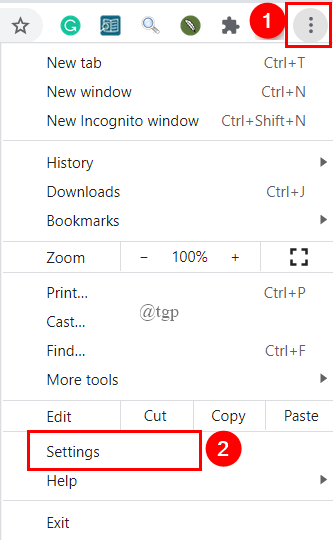
Krok 2:Następnie kliknij Zaawansowane > Języki.
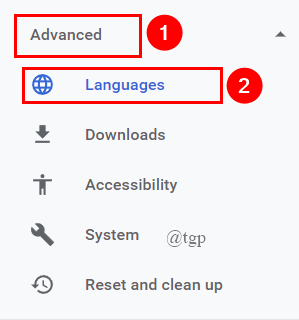
Krok 3: Kliknij upuścić menu, aby rozwinąć Języki.
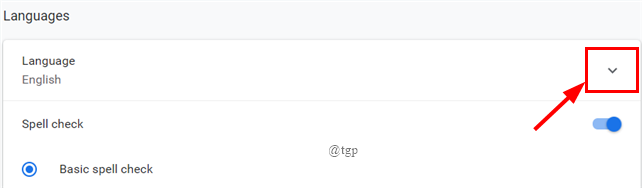
Krok 4: Aby dodać język, po prostu kliknij Dodaj języki.
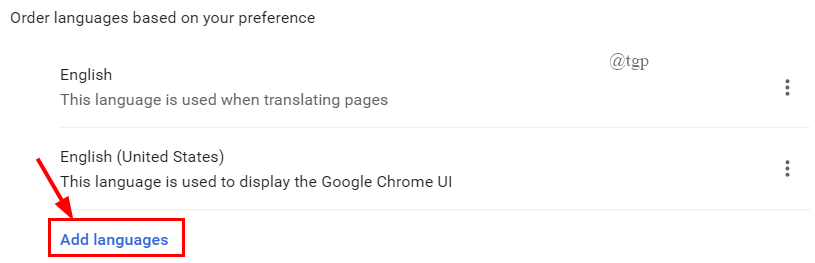
Krok 5: Teraz wpisz język, który chcesz dodać, lub po prostu przewiń w dół, aby wybrać jeden.
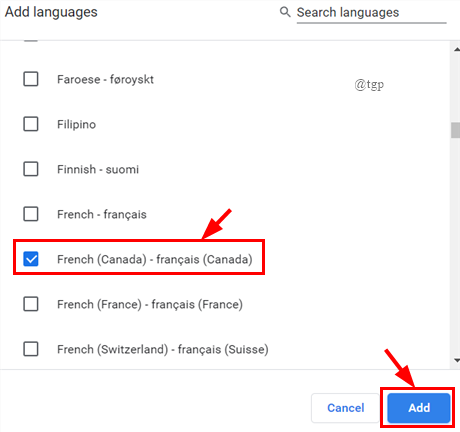
Krok 6: Po dodaniu języka kliknij 3-kropki prezentuj obok niego i określ, czy Chrome ma wyświetlać się w tym języku. Będzie wiele innych opcji do wyboru.
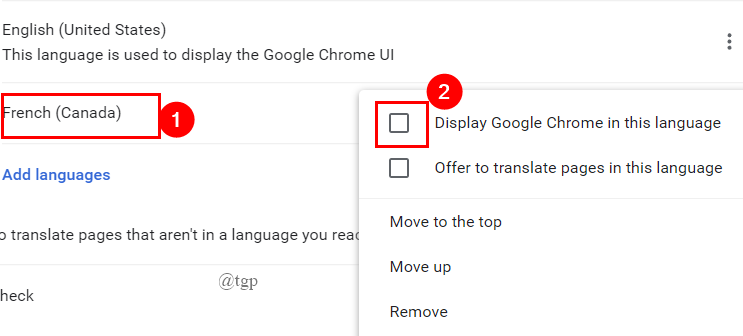
Krok 7: Po zakończeniu uruchom ponownie Google Chrome.
W ten sposób możesz łatwo zmienić język przeglądarki Google Chrome na angielski lub dowolny inny preferowany język i cieszyć się przeglądaniem.
To wszystko.
Mam nadzieję, że ten artykuł okaże się przydatny i pouczający.
Dziękuje za przeczytanie.

![Chrome automatycznie otwiera strony internetowe w nowej karcie [Napraw]](/f/595f89177fe4a022dda0629fbd3abf46.png?width=300&height=460)
